1、将ubuntu (乌班图)光盘插入光驱里面,启动服务器进入BOOT界面,选择光赢棱殄蕹盘启动,进入ubuntu (乌班图)安装界面。

2、按F2 language (语言)选择:中文(简体)

3、进入下一步,也是选择:中文(简体)

4、选择:是

5、选择:中国

6、选择:否

7、选择:汉语

8、选择:汉语

9、配置键盘:汉语

10、机器在做检测CD-ROM驱动器或搜寻

11、自动配置网络

12、网络自动配置失败,提示后选择:手动进行网络配置


13、配置网络的 IP 掩码 网关 DNS




14、填写主机名,域名(空),用户名(随便填写,但是自己要记住,装完系统要靠用户名登录的),确认用户,密码,确认密码






15、选择:否 ,之后服务器自动在配置网络,弹出英文选择:是。硬盘分配选择:是。下一步选择:向导-使用整个磁盘并配置 LVM。下一步:回车


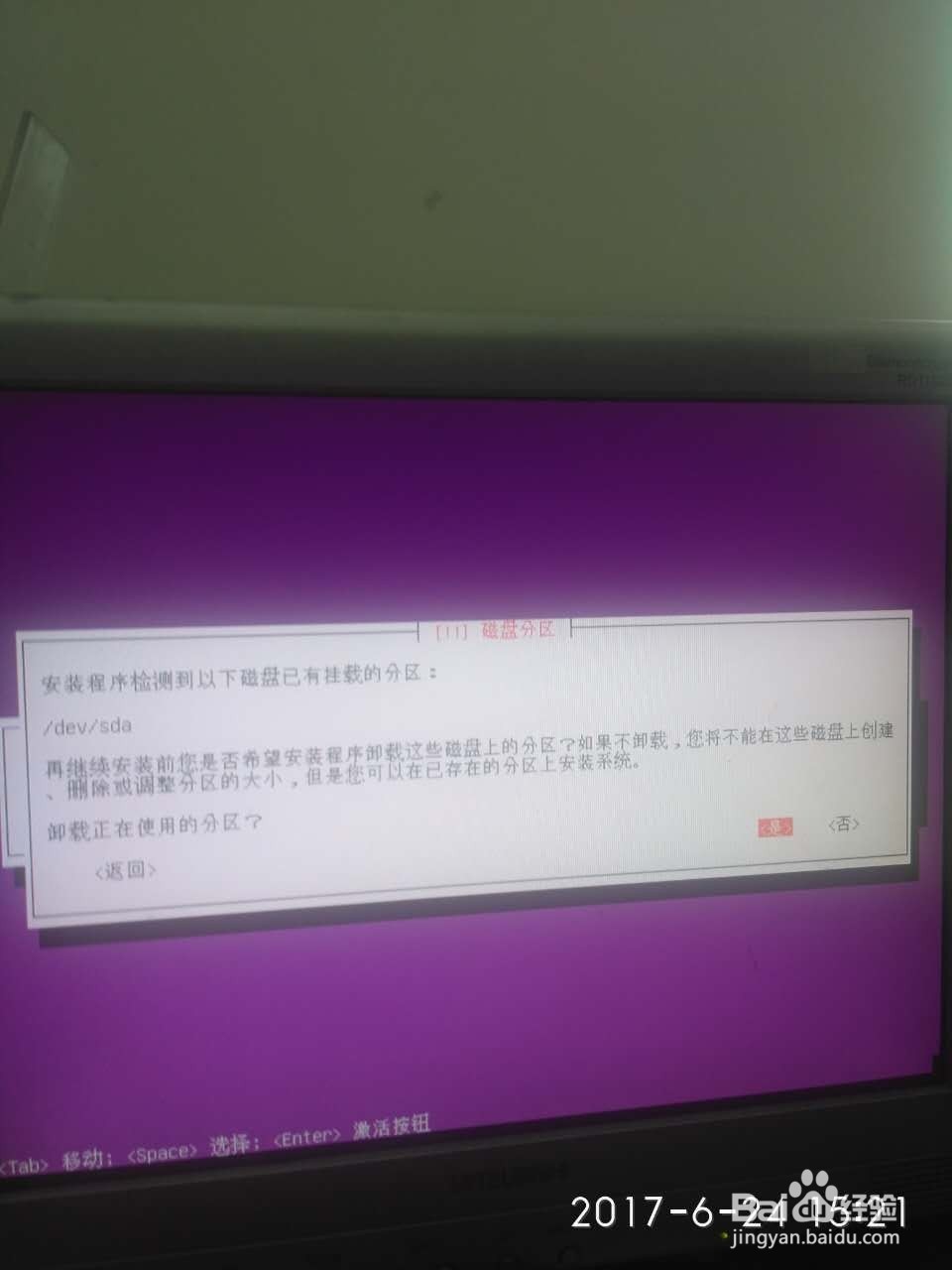



16、磁盘分区选择:是。写入数据选择:是。全盘选择:继续。确定写入:是。磁盘安装系统中。。。





17、中间弹出选择:继续。选择:自动安装安全更新。选择:是。选择:继续(等待完成自动弹出光盘选择:妤伊佛集继续。安装系统完成自动重启进入系统界面。





18、系统到此安装完毕
